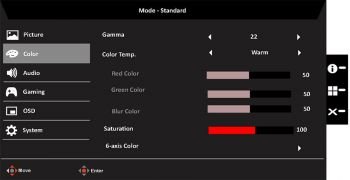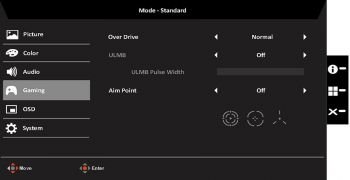Technik
Betriebsgeräusche
Das Display gibt auch bei speziellen Testbildern mit harten Kontrasten keine störenden Töne von sich. Allerdings kann gerade die Geräuschentwicklung einer gewissen Serienstreuung unterliegen, weshalb diese Beurteilung nicht für alle Geräte einer Serie gleichermaßen zutreffen muss.
Stromverbrauch
| Hersteller | Gemessen | |
| Betrieb maximal | 26 W | 24,7 W |
| Betrieb typisch (200 cd/m²) | 26 W | 18,6 W |
| 140 cd/m² | – | 16,8 W |
| Betrieb minimal | – | 15 W |
| Energiesparmodus (Standby) | 0,5 W | 0,4 W |
| Ausgeschaltet (Soft Off) | 0,5 W | 0,4 W |
| Ausgeschaltet (Netzschalter) | – | – |
Messwerte ohne zusätzliche Verbraucher (USB)
Acer gibt an, dass bei 200 cd/m² 26 Watt verbraucht werden. Der von uns gemessene Verbrauch bei dieser Leuchtdichte beträgt 18,6 Watt, was etwa 30 % weniger ist. Über den maximalen Verbrauch gibt einzig das Energielabel Auskunft, das ebenfalls 26 Watt nennt. Auch hier messen wir mit 24,7 Watt etwas weniger. Bei 140 cd/m² ermitteln wir 16,8 Watt. Damit erreicht das Display eine gute Effizienz bei 1,35 Candela pro Watt. Ob der Acer Predator XN253QP über die Power-Taste ausgeschaltet oder in den Standby versetzt wird, ist stromtechnisch egal, da in beiden Fällen 0,4 Watt verbraucht werden. Damit wird die Grenze der EU-Norm von 0,5 Watt unterschritten. Gut gefallen hat uns der Netzschalter, um den Monitor komplett vom Strom zu trennen. Hier fließt wie erwartet kein Strom.
Anschlüsse
Die Anschlüsse des Acer Predator XN253QP befinden sich in einer großen Nische im unteren Bereich der Rückwand. Trotz vertikaler Kabelführung bereitet ein Kabelwechsel aufgrund der Pivot-Funktion keinerlei Probleme. Mit nur je einer HDMI- und DisplayPort-Schnittstelle wird hier allerdings nur das Nötigste geboten. Anders sieht es bei der Konnektivität für Peripheriegeräte aus.

Mit zwei USB-3.0-Ports am Anschluss-Panel und zwei weiteren USB-3.0-Schnittstellen, die sich gut erreichbar auf der linken Seite befinden, ist das Display in dieser Hinsicht sehr gut ausgestattet. Für Kopfhörer steht am Anschluss-Panel eine 3,5-mm-Klinkenbuchse zur Verfügung.

Bedienung
Das OSD-Menü wird über drei Funktionstasten und den Fünf-Wege-Joystick gesteuert. Die Bedieneinheit befindet sich hinter der rechten Seite des Monitors. Über den drei Funktionstasten ist räumlich etwas abgegrenzt die Power-Taste platziert. Die manuellen Tasten sind gut zu erfühlen und geben mit leisem knacken Rückmeldung über deren Betätigung.

Per Druck auf eine der drei Funktionstasten oder den Joystick öffnet sich das Eingangsmenü auf dem Monitor und zeigt die Zuordnung zu den jeweiligen Tasten. Die oberen zwei Knöpfe lassen sich über das OSD-Menü mit einer anderen Funktion belegen, während die untere Funktionstaste fest mit der Eingangswahl belegt ist.
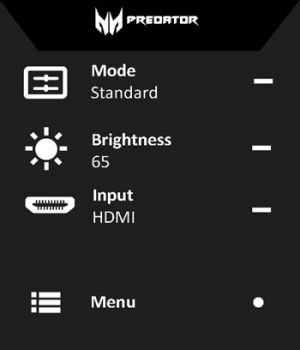
Das Hauptmenü wird mit einem Klick auf die Oberseite des Joysticks geöffnet. Durch ihn navigiert man letztendlich auch durch das Menü und erhöht, verringert oder ändert Einstellungen in den Einstellungsebenen.
OSD
Das OSD-Menü der Predator-Linie ist designtechnisch seit einigen Jahren weitgehend gleich geblieben. Es wirkt modern, und die Funktionen sind den sechs verfügbaren Kategorien sinnvoll zugeteilt.
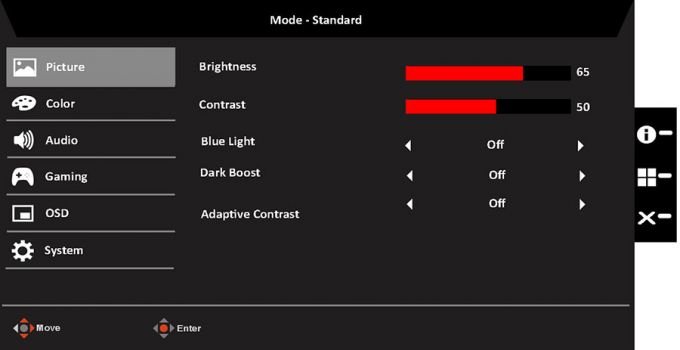
Auffallend ist die umfangreiche Farbeinstellungsebene, die für Gaming-Monitore eher unüblich ist. Neben den RGB-Gain-Reglern steht eine Sechs-Achsen-Farbeinstellungsebene zur Feinjustierung bereit. Auch die Gammaeinstellungen sind nicht nur rudimentär, sondern mit tatsächlichen Werten belegt.
Die Kategorie „Gaming“ enthält neben den Overdrive-Einstellungen Target-Overlays in drei Formen. Diese sind allerdings nur in Weiß verfügbar und lassen sich auch nicht auf dem Bildschirm verschieben. Wie bei allen G-Sync-Monitoren ist auch ULMB („Ultra Low Motion Blur“) verfügbar. Es vermindert Bewegungsunschärfe und ahmt alte CRT-Monitore nach. Auf diese Einstellungsebene kommen wir im späteren Verlauf noch zurück.
Der Acer Predator XN253QP verfügt über acht vordefinierte Modi, wovon sich drei mit den Bezeichnungen G1, G2 und G3 konfigurieren und auch abspeichern lassen. Das ist für ein Gaming-Display ausreichend.
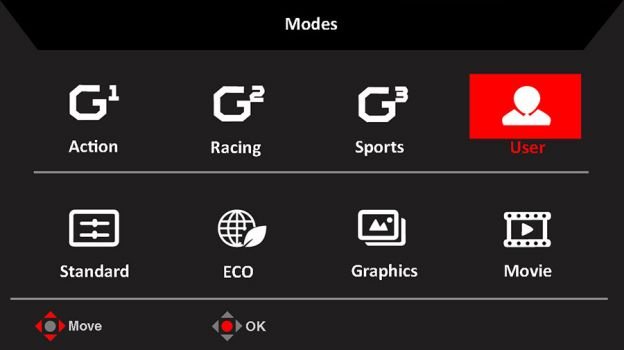
Insgesamt bietet das OSD-Menü eine ordentliche Auswahl an Einstellungsmöglichkeiten. Auch die Bedienung kann überzeugen und gelingt bereits ohne Übung intuitiv und reibungslos.
Bildqualität
Beim Reset stellt der Monitor folgende Werte ein: Helligkeit 65, Kontrast 50, Farbtemperatur „Warm“, Gamma 2,2 und Modus „Standard“. Diese Werte wurden für die nachfolgende Beurteilung bei Werkseinstellung verwendet.
Graustufen
Bei frontaler Ansicht kann man dem Acer Predator XN253QP bei der Graustufendarstellung nur ein hervorragendes Ergebnis attestieren. Sowohl die Graustufen in den Lichtern als auch in den Schatten werden bis zum letzten Feld angezeigt. Gleiches beobachten wir beim Grauverlauf. Selbst der kritische Bereich, wo reines Weiß in helles Grau übergeht, zeigt einen sehr schönen Verlauf, bei dem nahezu kein Banding auftritt. Leider bricht dieses Ergebnis zusammen, wenn man sich etwas aus dem Zentrum bewegt.
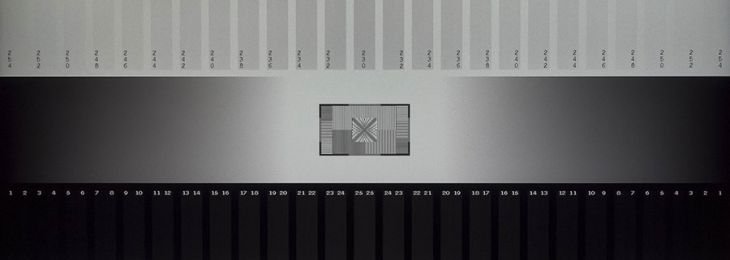
Die hellen Grautöne erhalten dann einen Rosastich, und reines Weiß wird von einem gelblichen Schleier überzogen. Auch der Bereich, wo Weiß auf helles Grau trifft und der bei frontaler Betrachtung tadellos erschien, erhält jetzt eine klare Abgrenzung, während die dunklen Grautöne einen violetten Touch erhalten.